在现代社会,无论是学生、上班族还是自由职业者,掌握基本的电脑操作技能都是非常必要的,制作表格是日常工作和学习中常见的需求之一,通过使用电子表格软件,我们可以高效地组织和处理数据,本文将详细介绍如何在电脑上创建和管理表格,以帮助大家快速上手。
选择合适的表格软件
在开始之前,你需要选择一个合适的表格软件,目前市面上比较流行的有Microsoft Excel、Google Sheets以及苹果的Numbers等,这些软件各有优缺点,但基本功能相似,可以满足大部分日常需求,本文将以Microsoft Excel为例进行说明。
安装与启动Excel
-
下载并安装:请确保你的电脑已经安装了最新版本的Office套件(包含Excel),如果没有,可以从微软官方网站或其他合法渠道获取安装包进行安装。
-
打开程序:安装完成后,可以通过点击桌面图标或通过“开始”菜单找到Excel应用程序并双击打开。
创建新工作簿
-
新建空白文档:首次启动时,系统会自动创建一个名为“工作簿1”的新文件,你也可以选择“文件 > 新建”来手动创建一个新的空白工作簿。
-
选择模板:对于初学者来说,使用内置模板是一个不错的选择,在“文件 > 新建”下拉菜单中,你可以看到多种预设模板供选择,如预算表、简历模板等。
输入数据
-
选择单元格:用鼠标左键单击想要输入数据的单元格位置即可选中该单元格,如果要连续选择多个单元格,则按住Shift键不放再点击其他单元格;若要非连续选择,则按住Ctrl键分别点击所需单元格。
-
输入文字:直接在选定的单元格内输入所需信息即可,如果需要调整字体大小、颜色或者样式,可以通过上方工具栏中的相应按钮来实现。
-
插入数值:除了文本之外,还可以向单元格中添加数字、日期甚至是公式计算结果,只需在编辑框内输入相应内容后按Enter键确认即可。
格式化工作表
为了使表格看起来更加整洁美观,合理运用各种格式设置是非常重要的一步。
- 调整列宽行高:右键单击列标题右侧边界线拖动调整宽度;同样方法可用于改变行的高度。
- 设置边框线:选中整个表格区域后点击“开始”选项卡下的“边框”按钮,根据需要添加不同类型的线条。
- 应用条件格式:为了让特定条件下的数据更容易被注意到,可以利用条件格式功能自动为符合条件的单元格添加背景色或其他视觉效果。
使用公式与函数
Excel提供了强大的数据处理能力,其中最为人熟知的就是其内置的各种数学运算符及函数库,比如求和(SUM)、平均值(AVERAGE)、最大值(MAX)等基础函数,以及VLOOKUP这类高级查找匹配功能,学会灵活运用这些工具能够极大地提高工作效率。
保存与分享
-
保存文件:完成所有编辑工作后,记得及时保存进度,点击左上角的“文件 > 保存”,在弹出窗口中命名文件名并选择存储路径后点击“保存”。
-
导出格式:如果你需要将表格发送给其他人查看或打印出来,可以选择“文件 > 导出 > 更改文件类型”,在这里可以选择PDF、CSV等多种常见格式进行转换。
-
在线协作:如果是团队项目,则可以考虑使用云端版本如Google Sheets,它支持多人同时编辑同一文档,非常适合远程办公场景。
就是关于如何在电脑上制作表格的基本流程介绍,希望这篇教程对你有所帮助!实践出真知,多动手尝试才是掌握这项技能的最佳途径,祝你学习愉快!







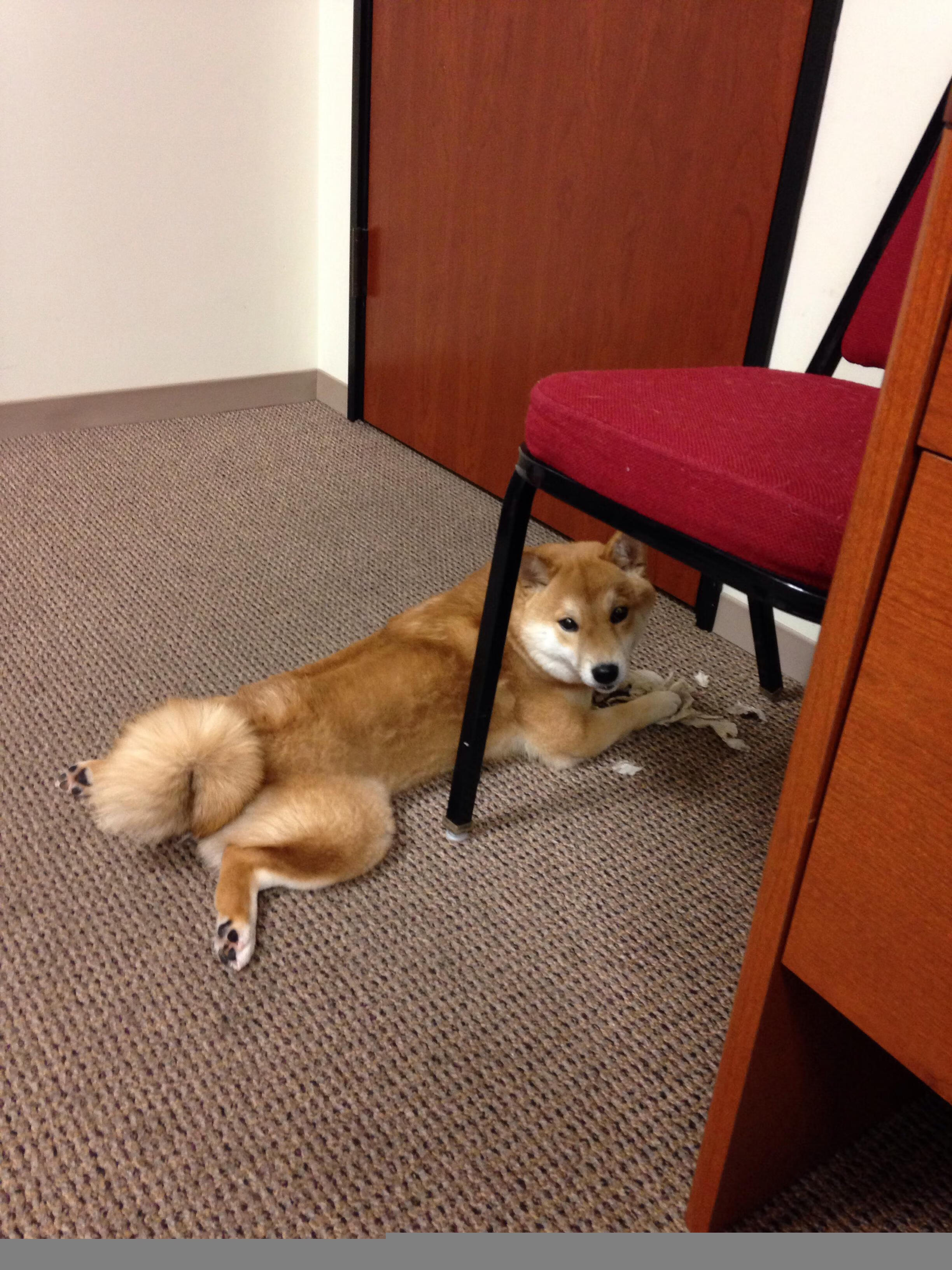





 京公网安备11000000000001号
京公网安备11000000000001号 鲁ICP备16037850号-3
鲁ICP备16037850号-3
还没有评论,来说两句吧...